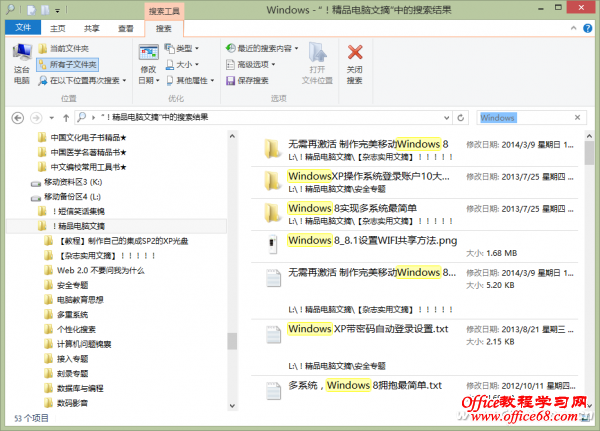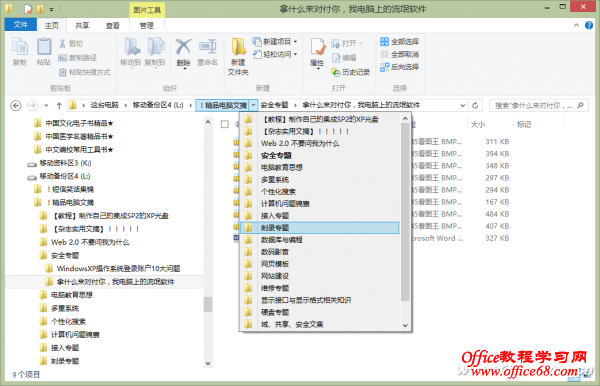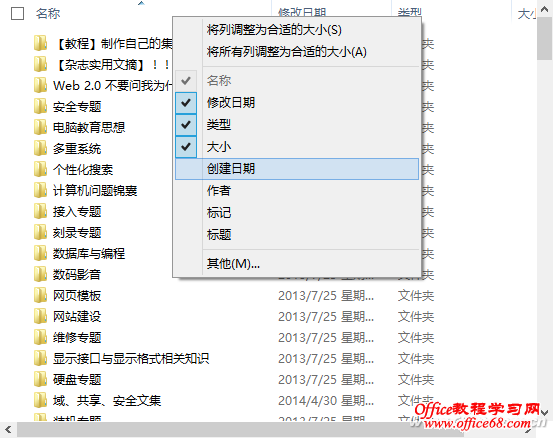|
5. 资源浏览 迅速藏起选项卡 资源管理器上方的菜单选项卡虽然很体贴,但如果你熟悉了一系列快捷键的使用后,可能就会觉得它反而有点占地方了。虽然可以用鼠标点击菜单栏的小三角将菜单面板缩小,但如果你双手搭在键盘上懒得动鼠标或鼠标失灵了,怎么办?试试用组合键Ctrl+F1吧,可以马上解决问题。 6. 文件操作 只要自己想要的 以往,要在一个文件夹中对满足某个条件的文件进行操作,需要用开启系统搜索窗口进行搜索。Windows 8.1中,只需用关键词即可在一个含有无数文件的目录中找到相关文件(图6)。
06 小提示: 除了按文件名关键词外,还可以通过在“搜索”选项卡下定义文件属性(如类型、大小、日期等)的范围来筛选文件。 7. 巧妙利用 地址栏中藏菜单 如果文件藏在一个多层的目录结构中,通过文件资源管理器地址栏的多层目录地址菜单定位,会更加快捷地到达任何一层目录(图7)。
07 小技巧: 可以用地址栏中的右键菜单命令来提取完整的多级目录路径文本。 8. 显己所需 文件列表自定义 在显示文件列表的过程中,每个人的需求有所不同,有的人可能不关心时间信息,有的人则对文件的建立、修改的时间很在乎。通过对文件属性项目的自定义,可以达到文件属性一目了然个性化。右击文件详细列表名称标题栏进行选择,如果没发现想要的,点击“其他”吧(图8)。
08 |